Maintenir la confidentialité et la sécurité sur Internet est extrêmement difficile, voire pratiquement impossible, de nos jours. Les géants de la technologie savent pratiquement tout de nous : il suffit de créer et d'utiliser un compte utilisateur. La bonne nouvelle est qu’au moins Apple fait ce qu’il faut avec toutes nos données. Il ne les vend pas, n'en abuse pas et ne fait pas l'objet de fuites de la part des "hackers". D’autres, notamment Google, devraient prendre exemple sur le géant californien. Cependant, vous pouvez être suivi même lorsque vous vous déplacez entre plusieurs réseaux Wi-Fi, en utilisant une adresse MAC unique à chaque appareil pouvant se connecter à Internet.
Il pourrait être vous intéresse

Comment empêcher le suivi Wi-Fi sur iPhone
Apple est l'une des rares entreprises soucieuses de protéger la confidentialité et la sécurité de ses clients. Bien entendu, il connaît les possibilités de suivi via les adresses MAC, et les ingénieurs Apple ont décidé de prendre les mesures appropriées contre le suivi. C'est pourquoi ils ont imaginé une fonction spéciale grâce à laquelle vous pouvez usurper l'adresse MAC de votre iPhone ou autre appareil. Au lieu de l'adresse MAC d'origine, votre appareil s'identifie avec une adresse MAC différente lors de l'utilisation de la fonction sur chaque réseau Wi-Fi, ce qui empêche le suivi. Voici comment activer cette fonctionnalité sur votre iPhone :
- Tout d'abord, vous devez ouvrir l'application sur votre iPhone Réglages.
- Une fois que vous avez fait cela, passez à la section en haut Wi-Fi.
- Vous retrouverez alors ici dans la liste des réseaux Wi-Fi réseau dont vous souhaitez modifier l’adresse MAC.
- Pour ce réseau Wi-Fi, cliquez sur à droite icône ⓘ.
- Cela vous amènera à l’interface de configuration du réseau Wi-Fi.
- Ici, il vous suffit de le faire ci-dessous activé possibilité Adresse Wi-Fi privée.
En utilisant la méthode ci-dessus, vous pouvez falsifier votre adresse MAC sur un réseau Wi-Fi sélectionné, qui peut autrement être suivie lors du déplacement entre les réseaux. Dès que vous activez la fonction, vous pouvez directement remarquer sur la ligne ci-dessous comment l'adresse MAC change immédiatement. Il convient de mentionner que l'adresse Wi-Fi privée doit être activée pour chaque réseau Wi-Fi séparément. Il suffit donc d'aller dans la liste des réseaux Wi-Fi, d'appuyer sur leur icône ⓘ et d'activer la fonction. L'adresse MAC usurpée sera différente pour chaque réseau.
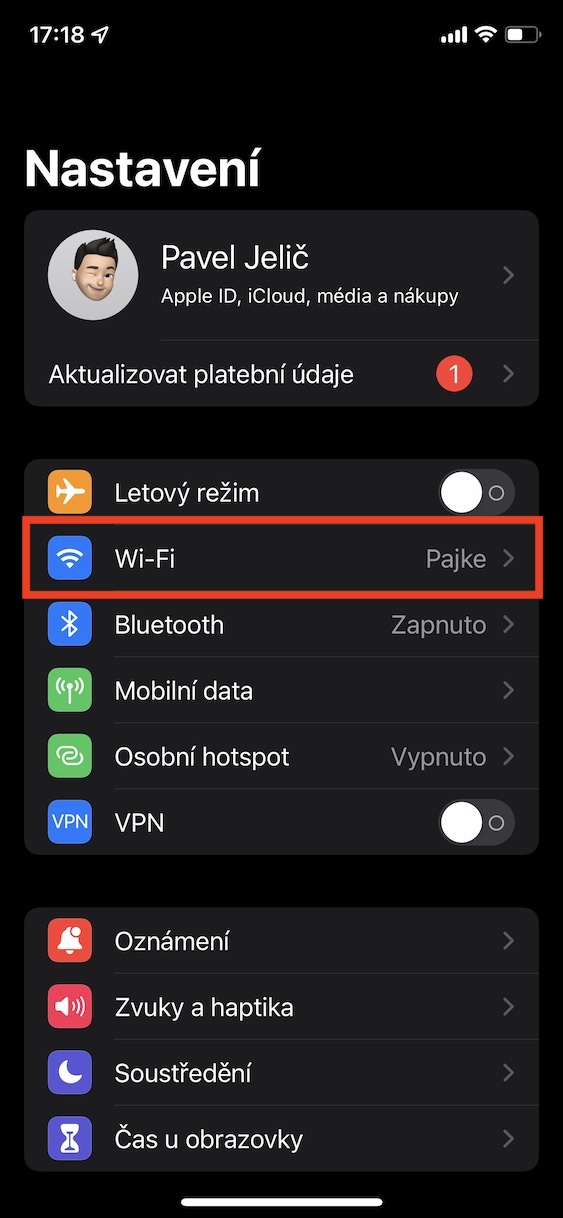
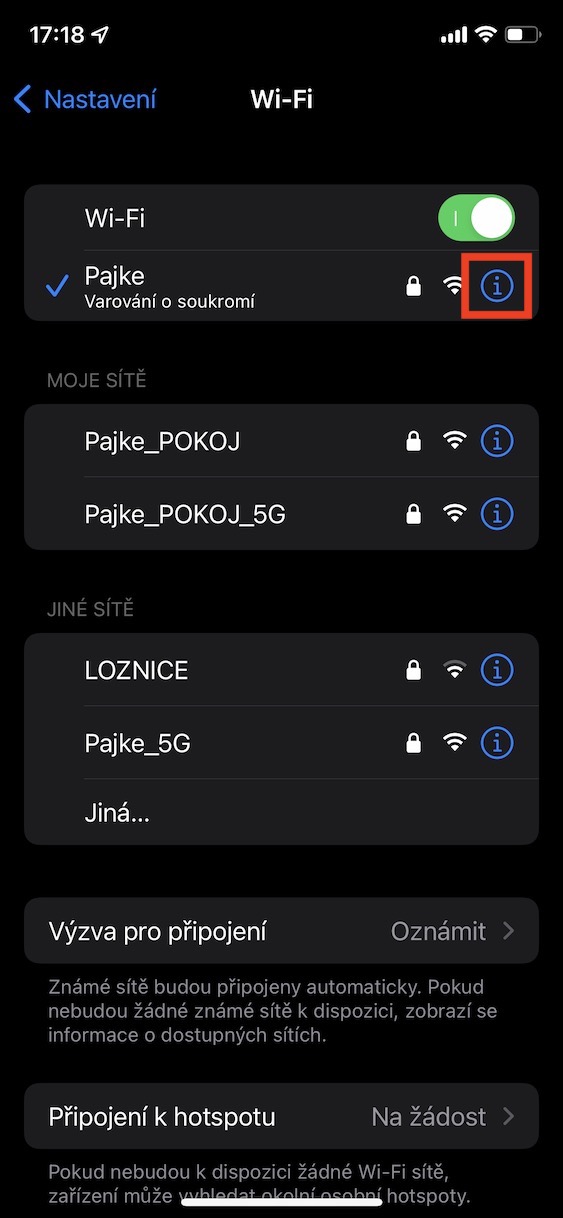
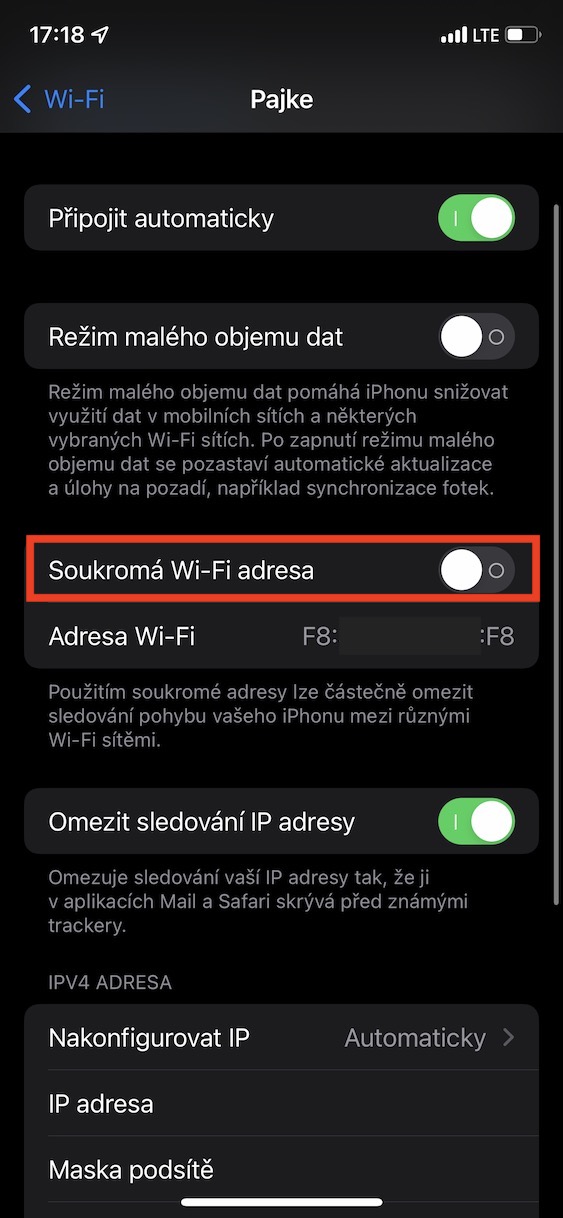
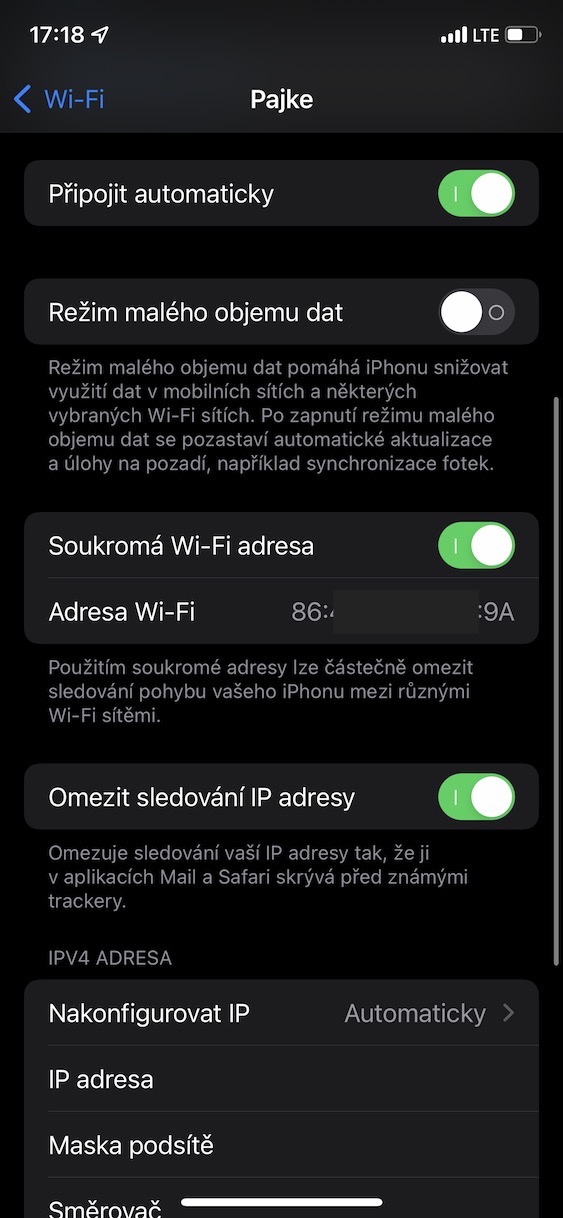
Inutile de préciser que cette fonctionnalité est active automatiquement ? C'est juste que je n'en ai jamais entendu parler auparavant (dont je remercie l'auteur), mais je l'ai activé sur mon Wi-Fi :)
Tout d'abord, il faut préciser qu'il est effectivement activé par défaut, puis il faut dire qu'il fonctionne différemment de ce que l'auteur écrit : ce n'est pas si important qu'il ait une adresse différente sur différents réseaux, mais surtout qu'il change d'adresse lorsqu'il se connecte à plusieurs reprises à un réseau, de sorte que l'opérateur ne reconnaît pas que j'y suis à plusieurs reprises